Les nuages de points permettent de visualiser la relation entre deux variables numériques, l’une représentée sur l’axe des x et l’autre représentée sur l’axe des y. Pour chaque enregistrement, un point est tracé à l'endroit où les deux variables s'intersectent dans le diagramme. Lorsque les points obtenus forment une structure non aléatoire, une relation existe entre les deux variables.
Série multiple
Les nuages de points peuvent être affichés avec des séries multiples en définissant un champ de catégorie Split by (Fractionner en). Par exemple, dans un jeu de données d’incidents criminels, un champ CrimeType peut être utilisé pour fractionner les données en plusieurs séries. La table Series est renseignée avec chaque type de crime unique (Vol, Vandalisme, Incendie criminel) et le diagramme généré affiche trois séries de nuages de points.
Afficher plusieurs séries
Pour configurer un diagramme en nuages de points avec plusieurs séries, utilisez l’option Display multiple series as (Afficher plusieurs séries comme) sous l’onglet Series (Séries) de la fenêtre Chart Properties (Propriétés du diagramme). Les différentes séries s’affichent par défaut avec l’option Single chart (Diagramme unique). Dans cette représentation, toutes les séries sont dessinées dans la même zone de tracé, mais chaque série se distingue par une couleur unique afin de permettre les comparaisons entre les différents groupes.
Vous pouvez également voir un nuage de points avec plusieurs séries sous la forme d’un quadrillage (également appelé petits multiples) en sélectionnant l’option Grid (Quadrillage). Cette option affiche une matrice de petits diagrammes, où chaque mini-diagramme affiche les données pour une série individuelle. Les diagrammes en quadrillage sont utiles pour comparer les tendances et les schémas entre les différents sous-groupes dans vos données. Vous pouvez personnaliser les dimensions d’une mise en page de diagramme en quadrillage en définissant l’entrée numérique Mini charts per row (Mini-diagrammes par ligne). Par exemple, définir Mini charts per row chart (Mini-diagrammes par diagramme linéaire) sur 3 permet d’afficher un maximum de 3 diagrammes par ligne ; le nombre total de lignes dans le quadrillage est déterminé par le nombre de séries dans votre diagramme. Si vous activez la case Show preview chart (Afficher l’aperçu du diagramme), vous pouvez explorer chaque mini-diagramme de manière dynamique plus en détails en en sélectionnant un dans l’aperçu du diagramme plus grand.
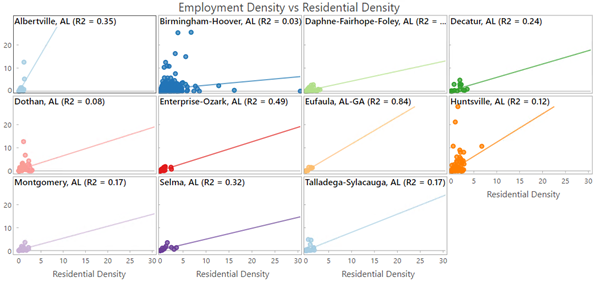
Variables
Les nuages de points se composent de deux nombres, un pour l’axe des x et un pour l’axe des y. Une troisième variable numérique peut être spécifiée pour veiller aux proportions de chaque point du nuage.
Statistiques
Une équation de régression est calculée, puis la courbe de tendance associée et la valeur R² sont tracées sur les nuages de points. La courbe de tendance modélise la relation linéaire entre X et Y, et la valeur R² quantifie l’ajustement des données dans le modèle. Ceci n'est pertinent que pour les relations linéaires. Pour désactiver la ligne de tendance, désélectionnez la case Show linear trend (Afficher la tendance linéaire) dans la fenêtre Chart Properties (Propriétés du diagramme) ou basculez la visibilité en cliquant sur l’élément dans la légende. Pour modifier la couleur de la courbe de tendance, cliquez sur l’échantillon de couleurs de la courbe de tendance dans la fenêtre Chart Properties (Propriétés du diagramme) et choisissez une nouvelle couleur.
Corrélation
Lorsque des valeurs x faibles correspondent à des valeurs y faibles et que des valeurs x élevées correspondent à des valeurs y élevées (courbe croissante), cela indique une corrélation positive. Lorsque des valeurs x faibles correspondent à des valeurs y élevées et que des valeurs x faibles correspondent à des valeurs y élevées (courbe décroissante), cela indique une corrélation négative.
Remarque :
Une corrélation entre x et y n’implique pas que x entraîne y.
Symbole
Plusieurs options contrôlent la symbolisation du diagramme et les paramètres associés.
Taille
Les points des nuages de points peuvent être de taille uniforme ou être proportionnels à un attribut numérique. La représentation proportionnelle des points du nuage en fonction d’une troisième variable numérique apporte une autre dimension à la visualisation, en créant un nuage à bulles.
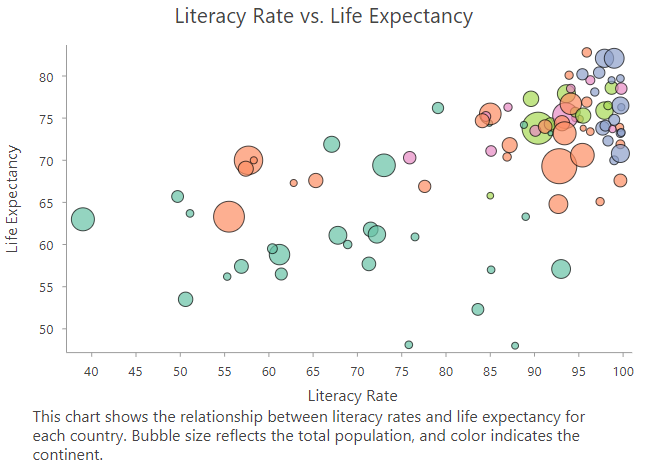
Couleur
Les points du nuage de points peuvent être visualisés à l’aide d’une couleur unique ou des couleurs spécifiées dans la symbologie de la couche. Par défaut, les nuages de points utilisent les couleurs de la couche et héritent leur contour et couleurs de remplissage de la symbologie de la couche source. En symbolisant une couche avec un attribut différent de l’une des variables des nuages de points, une dimension supplémentaire peut s’afficher dans la visualisation des nuages de points.
Axes
Plusieurs options contrôlent les axes et les paramètres associés.
Limites des axes
Les limites minimum et maximum par défaut des axes sont basées sur la plage des valeurs de date représentées sur les axes. Vous pouvez personnaliser ces valeurs en saisissant une nouvelle valeur limite pour l’axe. Cliquez sur le bouton de réinitialisation pour définir la limite d’axe sur la valeur par défaut.
Axe Journal
Par défaut, les axes de nuage de points s’affichent sur une échelle linéaire. Il est possible un seul ou les deux axes sur une échelle logarithmique en cochant la case Log axis (Axe logarithmique) dans la section Axes de la fenêtre Chart Properties (Propriétés du diagramme).
Les échelles logarithmiques sont utiles lorsque vous visualisez des données présentant une forte asymétrie positive, dans lesquelles la majorité des points de données ont une faible valeur et une minorité, des valeurs très élevées. Le changement d’échelle de l’axe ne modifie pas les valeurs des données, mais seulement la manière dont elles sont affichées.
Les échelles linéaires reposent sur l’addition et les échelles logarithmiques sur la multiplication.
Sur une échelle linéaire, chaque incrément sur l’axe représente la même distance en valeur. Par exemple, dans le diagramme ci-dessous, chaque incrément de l’axe représente une augmentation de 10.
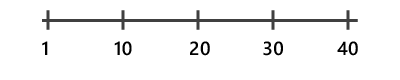
Sur une échelle logarithmique, les incréments sont augmentés par magnitude. Par exemple, dans le diagramme ci-dessous, chaque incrément de l’axe représente une multiplication par 10.
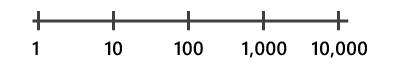
Remarque :
Les échelles logarithmiques ne peuvent pas afficher de valeurs négatives ou nulles. Si vous utilisez un axe logarithmique pour une variable avec des valeurs négatives ou un zéro, ces valeurs n’apparaissent pas sur le diagramme.
Limites d’axe adaptatives
Lorsqu’un diagramme en nuage de points à plusieurs séries est affiché avec l’option Grid (Grille), il est possible de configurer les limites d’axe à l’aide des options suivantes :
- Fixed (Constant) : applique les limites générales minimum et maximum à tous les mini-diagrammes.
- Adaptive (Adaptatif) : applique les limites minimum et maximum locales pour chaque mini-diagramme.
Inverser l’axe
L’un ou l’autre axe d’un nuage de points peut être inversé en cochant la case Invert axis (Inverser l’axe).
Format numérique
Vous pouvez indiquer le format dans lequel un axe affiche les valeurs numériques en précisant une catégorie de format numérique ou en définissant une chaîne de format personnalisé. Par exemple, $#,### peut être utilisé comme chaîne de format personnalisé pour afficher les valeurs de devises.
Apparence
Plusieurs options contrôlent l’apparence du diagramme et les paramètres associés.
Titres et description
Des titres par défaut sont attribués aux diagrammes et axes en fonction du nom des variables et du type de diagramme. Ces valeurs peuvent être mises à jour sur l’onglet General (Général) dans la fenêtre Properties (Propriétés). Vous pouvez également attribuer une Description (Description) au diagramme. Il s'agit d'un bloc de texte qui apparaît au bas de la fenêtre du diagramme.
Repères
Les lignes ou plages des guides peuvent être ajoutées aux diagrammes pour servir de référence ou mettre en évidence des valeurs importantes. Pour ajouter un nouveau guide, accédez à l’onglet Guides de la fenêtre Chart Properties (Propriétés du diagramme), choisissez de tracer un guide vertical ou horizontal et cliquez sur Add guide (Ajouter un guide). Pour tracer une ligne, entrez une Value (Valeur) à l’endroit où vous souhaitez que la ligne soit tracée. Pour créer une plage, saisissez une valeur to (Jusqu’à) value. Vous avez également la possibilité d’ajouter du texte à votre guide en spécifiant une Label (Étiquette).
Exemple
Créez un nuage de points pour visualiser la relation entre le diabète et l'hypertension parmi les bénéficiaires de la couverture médicale Medicare. Sélectionnez des entités dans le diagramme pour voir leur position sur la carte.
- X-Axis (Axe X) :Diabetes rate
- Y-Axis (Axe Y) :Hypertension rate
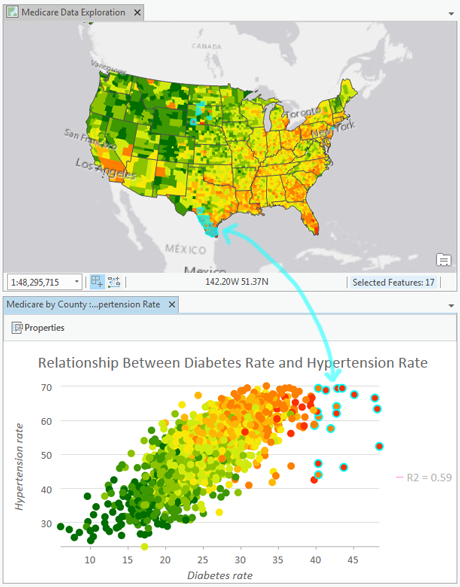
Rubriques connexes
Vous avez un commentaire à formuler concernant cette rubrique ?